4 лучших способа поместить эмодзи на картинку на Android
Благодаря десяткам фильтров и функций искусственного интеллекта, доступных у нас под рукой, редактирование изображений на Android и iPhone никогда не было таким простым. Вы можете добавить текст и разместить смайлики или наклейки на фотографии. Уловка пригодится, чтобы улучшить ваши изображения забавными элементами и скрыть определенные части изображения. Вот лучшие способы добавить смайлики к изображениям на Android.
Оглавление
1. Используйте Google Фото, чтобы добавить смайлики к изображениям.
2. Поместите смайлики на изображения с помощью приложения Samsung Gallery.
3. Используйте редактор приложений для обмена сообщениями
4. Попробуйте сторонние приложения
Украсьте свои фотографии смайликами
Хотите скрыть лица на фотографиях с помощью смайликов? Вы хотите выделить именинника/девочку на фотографии, прежде чем опубликовать ее в социальных сетях? Вы можете легко использовать встроенные инструменты галереи или сторонние приложения для редактирования фотографий и добавления смайликов к изображению. Давайте проверим пару параметров по умолчанию и перейдем к сторонним приложениям.
Давайте проверим пару параметров по умолчанию и перейдем к сторонним приложениям.
1. Используйте Google Фото, чтобы добавить смайлики к изображениям.
В Google Фото есть богатые возможности для профессионального редактирования фотографий. Некоторые функции заблокированы платным доступом Google One. К счастью, инструменты разметки Google Фото бесплатны для всех. Вот как добавить смайлик к фотографии в Google Фото.
Шаг 1: Откройте приложение Google Фото на телефоне Android.
Шаг 2: Выберите фотографию, которую хотите отредактировать. Нажмите «Изменить» внизу.
Шаг 3: Прокрутите до параметра «Разметка».
Шаг 4: Выберите Текст.
Шаг 5: Он открывает встроенную клавиатуру для ввода текста. Выберите значок эмодзи рядом с пробелом.
Шаг 6: Добавьте смайлики и нажмите «Готово».
Шаг 7: Вы можете нажать и переместить смайлики в определенное место.
К сожалению, инструменты разметки Google Фото недоступны в приложении для iOS. Прочтите наш специальный пост, если вы хотите поставить смайлики на изображения на вашем iPhone.
2. Поместите смайлики на изображения с помощью приложения Samsung Gallery.
Пользователи телефонов Samsung могут использовать приложение «Галерея» по умолчанию, чтобы добавлять смайлики к изображениям. Samsung делает шаг вперед и позволяет добавлять стикеры к фотографиям. Проверим в действии.
Шаг 1: Откройте приложение «Галерея» на телефоне Samsung.
Шаг 2: Выберите изображение, которое хотите отредактировать.
Шаг 3: Коснитесь значка карандаша внизу.
Шаг 4: Выберите меню смайликов.
Шаг 5: Здесь у вас есть два варианта. Вы можете выбрать текст и использовать встроенное меню смайликов на клавиатуре, чтобы добавить смайлики.
Шаг 6: Вы также можете выбрать «Наклейки» и проверить набор смайликов внизу.
Шаг 7: Выберите смайлик. Вы можете изменять размер смайликов в четырех углах, переворачивать их и даже копировать те же смайлики на фотографии.
Когда вы добавляете эмодзи в виде текста, вы не можете изменить его размер. Мы рекомендуем использовать меню «Наклейки», чтобы добавлять смайлики на изображения.
3. Используйте редактор приложений для обмена сообщениями
Большинство приложений для обмена сообщениями и социальных сетей предлагают инструменты для редактирования фотографий и добавления смайликов. Давайте возьмем WhatsApp в качестве примера здесь.
Шаг 1: Откройте любой разговор в WhatsApp на своем телефоне.
Шаг 2: Коснитесь значка булавки рядом с окном сообщения и выберите Галерея.
Шаг 3: Выберите изображение, которое хотите отредактировать и поделиться им.
Шаг 4: Коснитесь значка эмодзи вверху. Выберите стикеры и смайлики, которые хотите добавить.
Выберите стикеры и смайлики, которые хотите добавить.
Шаг 5: Нажмите кнопку отправки.
После того, как вы отправите отредактированные фотографии в личный разговор или группу, вы можете открыть фотографию и нажать на меню с тремя вертикальными точками в правом верхнем углу, чтобы сохранить ее.
Twitter также предлагает возможность добавлять смайлики к фотографиям перед публикацией на платформе.
Шаг 1: Откройте приложение Twitter и создайте новый твит снизу со значком +.
Шаг 2: Выберите изображение, которым хотите поделиться с подписчиками.
Шаг 3: Нажмите на изображение, чтобы открыть редактор. Выберите меню смайликов внизу.
Шаг 4: Выберите смайлики, чтобы указать на определенные части или скрыть лица. Нажмите Сохранить в правом верхнем углу.
Шаг 5: Вы можете отправить твит.
4. Попробуйте сторонние приложения
Давайте проверим способное стороннее приложение для редактирования фотографий, чтобы добавить смайлики к изображениям на Android.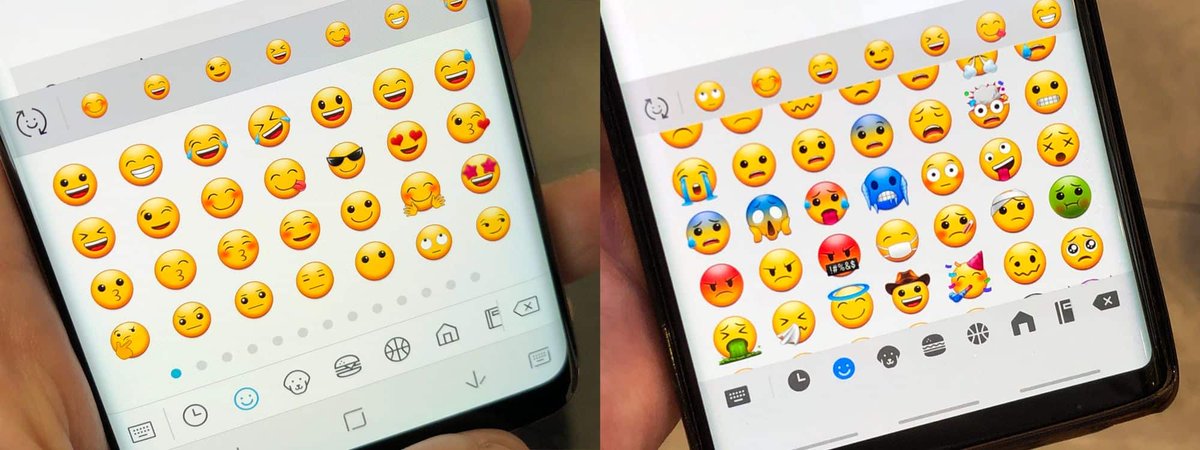
Шаг 1: Загрузите фоторедактор Picsart из магазина Google Play.
Скачать PicsArt на Android
Шаг 2: Создайте учетную запись с вашими данными Google или Facebook.
Шаг 3: Нажмите «Редактировать фото» и выберите изображение из следующего меню.
Шаг 4: Прокрутите до меню «Текст».
Шаг 5: Выберите меню Emoji на клавиатуре и вставьте смайлики в изображение. Коснитесь галочки в правом верхнем углу.
Шаг 6: Вы можете изменить размер смайликов, разместить их в нужном месте и сохранить изображение из верхнего меню.
Шаг 7: Вы можете поделиться отредактированной фотографией в социальной сети или сохранить ее в памяти устройства в формате JPG, PNG или PDF.
Picsart можно загрузить и использовать бесплатно. Хотя вам требуется платный план, чтобы разблокировать больше функций.
Украсьте свои фотографии смайликами
Большинство пользователей должны быть полностью в порядке с инструментами разметки в Google Фото.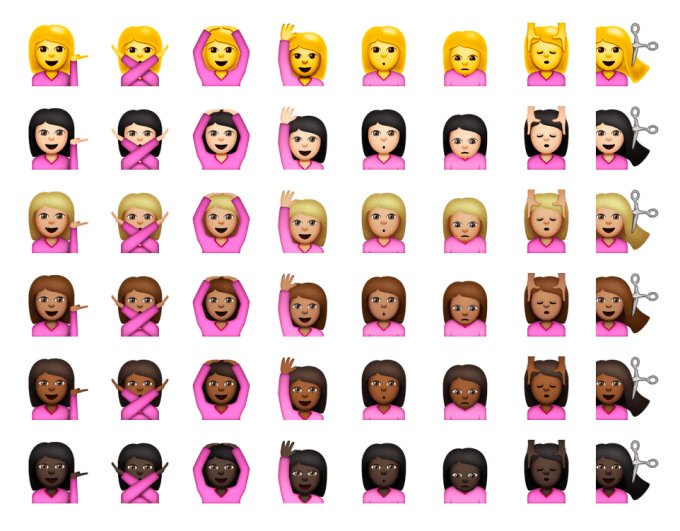 Но это не позволяет вам изменять размер смайликов. Вам нужно будет использовать сторонние опции для большей гибкости.
Но это не позволяет вам изменять размер смайликов. Вам нужно будет использовать сторонние опции для большей гибкости.
Персонализированный смайлик Фотомонтаж | Pixiz
Pixiz — это пространство для художественного творчества, финансируемое в основном за счет рекламы.
Чтобы это сообщение исчезло, отключите блокировщик рекламы на нашем сайте.
Чтобы разблокировать Pixiz в блокировщике рекламы:
1. Нажмите на значок блокировщика рекламы в правом верхнем углу браузера:
2. Затем нажмите на кнопку отключения.
#3009
1373 x 1373
прозрачный фон
png
Предложения по фотомонтажу
🌷Rosa Bella🌷
1 фото · сделано 🌷Rosa Bella🌷
auto peinture personnalisé
3 фотографий · сделано masson
SMILEY APAIXONADO
1 фото · сделано Pacheco
billet de 500 visage personnalisé
1 фото · сделано angela
SMILEY
1 фото · сделано IBI
smiley love
1 фото · сделано Tina
smiley love
1 фото · сделано Tina
Photo Smiley ☺
1 фото · сделано Laura
smiley alles gute
1 фото · сделано Tina
smiley
2 фотографий · сделано Chloé
smiley
5 фотографий · сделано eloise
smiley zombie
1 фото · сделано thomas
smiley
2 фотографий · сделано Océane
smiley love
1 фото · сделано Tina
smiley alles gute
1 фото · сделано Tina
smiley love
1 фото · сделано Tina
faire par personnalisé
1 фото · сделано loignon
smiley alles gute
1 фото · сделано Tina
smiley alles gute
1 фото · сделано Tina
smiley alles gute
1 фото · сделано Tina
smiley alles gute
Теги поиска
- рамка
- размытый фон
- море
- 3 фотографии
- текст
- 1 фото
- розы
- день рождения
- настраиваемый эффект
- минималистский
- 2 фото
- золотая рамка
- волк
- рамки
- ромашки
- анимированный gif
- бабочки
- природа
- беспорядок
- женщина
- круг
- 3 фото
- gta
- звезда
- 4 фото
- девушка
- свадьба
- школа
- настраиваемый фон
- зима
- цветы
- музыка
- весна
- photo 2
- сердце
- розовый
- good night
- звезды
- коллаж
- небо
- солнце
- анимированный гифка
- днем рождения
- bts
- новый год
- любовь
- лицо
- лето
- круглый
- portret
ВЕБ-САЙТЫ ДЛЯ ОТКРОЙТЕ ДЛЯ СЕБЯ!
Загрузка
4 лучших способа поместить эмодзи на изображение на Android
Благодаря десяткам фильтров и функций искусственного интеллекта, доступных у нас под рукой, редактирование изображений на Android и iPhone никогда не было проще.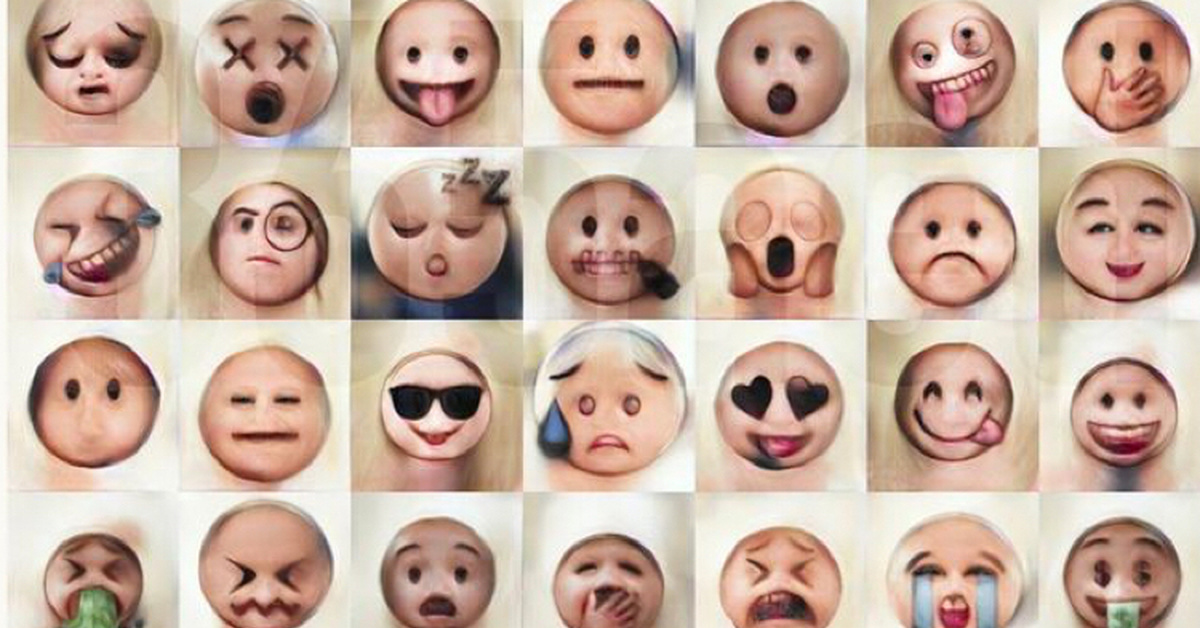 Вы можете добавить текст и разместить смайлики или наклейки на фотографии. Уловка пригодится, чтобы улучшить ваши изображения забавными элементами и скрыть определенные части изображения. Вот лучшие способы добавить смайлики к изображениям на Android.
Вы можете добавить текст и разместить смайлики или наклейки на фотографии. Уловка пригодится, чтобы улучшить ваши изображения забавными элементами и скрыть определенные части изображения. Вот лучшие способы добавить смайлики к изображениям на Android.
Хотите скрыть лица на фотографиях с помощью смайликов? Вы хотите выделить именинника/девочку на фотографии, прежде чем опубликовать ее в социальных сетях? Вы можете легко использовать встроенные инструменты галереи или сторонние приложения для редактирования фотографий и добавления смайликов к изображению. Давайте проверим пару параметров по умолчанию и перейдем к сторонним приложениям.
1. Используйте Google Фото для добавления эмодзи к изображениям
В Google Фото есть множество функций, позволяющих редактировать фотографии на профессиональном уровне. Некоторые функции заблокированы платным доступом Google One. К счастью, инструменты разметки Google Фото бесплатны для всех. Вот как добавить смайлик к фотографии в Google Фото.
Шаг 1: Откройте приложение Google Фото на телефоне Android.
Шаг 2: Выберите фотографию, которую хотите отредактировать. Нажмите «Изменить» внизу.
Шаг 3: Перейдите к параметру «Разметка».
Шаг 4: Выберите текст.
Шаг 5: Открывает встроенную клавиатуру для ввода текста. Выберите значок эмодзи рядом с пробелом.
Шаг 6: Добавьте смайлики и нажмите Готово.
Шаг 7: Вы можете нажать и переместить эмодзи в определенное место. Нажмите «Готово» в правом нижнем углу. Сохраните копию, и ваша фотография готова к публикации.
К сожалению, инструменты разметки Google Фото недоступны в приложении для iOS. Прочтите наш специальный пост, если вы хотите поставить смайлики на изображения на вашем iPhone.
2. Добавление смайликов к изображениям с помощью приложения Samsung Gallery
Пользователи телефонов Samsung могут использовать стандартное приложение Галерея для добавления смайликов к изображениям. Samsung делает шаг вперед и позволяет добавлять стикеры к фотографиям. Проверим в действии.
Samsung делает шаг вперед и позволяет добавлять стикеры к фотографиям. Проверим в действии.
Шаг 1: Откройте приложение «Галерея» на телефоне Samsung.
Шаг 2: Выберите изображение, которое хотите отредактировать.
Шаг 3: Коснитесь значка карандаша внизу.
Шаг 4: Выберите меню эмодзи.
Шаг 5: Здесь у вас есть два варианта. Вы можете выбрать текст и использовать встроенное меню смайликов на клавиатуре, чтобы добавить смайлики.
Шаг 6: Вы также можете выбрать Наклейки и проверить набор смайликов внизу.
Шаг 7: Выберите эмодзи. Вы можете изменять размер смайликов в четырех углах, переворачивать их и даже копировать те же смайлики на фотографии.
Когда вы добавляете эмодзи в виде текста, вы не можете изменить его размер. Мы рекомендуем использовать меню «Наклейки», чтобы добавлять смайлики на изображения.
3. Используйте редактор приложений для обмена сообщениями
Большинство приложений для обмена сообщениями и социальных сетей предлагают инструменты для редактирования фотографий и добавления эмодзи. Давайте возьмем WhatsApp в качестве примера.
Шаг 1: Откройте любой разговор в WhatsApp на своем телефоне.
Шаг 2: Коснитесь значка булавки рядом с окном сообщения и выберите Галерея.
Шаг 3: Выберите изображение, которое хотите отредактировать и отправить.
Шаг 4: Коснитесь значка эмодзи вверху. Выберите стикеры и смайлики, которые хотите добавить.
Шаг 5: Нажмите кнопку отправки.
После отправки отредактированных фотографий в личную беседу или группу вы можете открыть фотографию и нажать на меню с тремя вертикальными точками в правом верхнем углу, чтобы сохранить ее.
Твиттер также предлагает возможность добавлять смайлики к фотографиям перед публикацией на платформе.
Шаг 1: Откройте приложение Twitter и создайте новый твит снизу + значок.
Шаг 2: Выберите изображение, которым хотите поделиться с подписчиками.
Шаг 3: Нажмите на изображение, чтобы открыть редактор. Выберите меню смайликов внизу.
Шаг 4: Выберите смайлики, чтобы указать на определенные части или скрыть лица. Нажмите Сохранить в правом верхнем углу.
Шаг 5: Вы можете отправить твит.
4. Попробуйте сторонние приложения
Давайте проверим стороннее приложение для редактирования фотографий, способное добавлять смайлики к изображениям на Android.
Шаг 1: Загрузите фоторедактор Picsart из магазина Google Play.
Загрузите Picsart на Android
Шаг 2: Создайте учетную запись с данными Google или Facebook.
Шаг 3: Нажмите «Редактировать фото» и выберите изображение в следующем меню.
Шаг 4: Перейдите к меню «Текст».
Шаг 5: Выберите меню Emoji на клавиатуре и вставьте смайлики в изображение. Коснитесь галочки в правом верхнем углу.
Шаг 6: Вы можете изменить размер смайликов, разместить их в нужном месте и сохранить изображение из верхнего меню.
Шаг 7: Вы можете поделиться отредактированной фотографией в социальной сети или сохранить ее в памяти устройства в формате JPG, PNG или PDF.
Picsart можно загрузить и использовать бесплатно. Хотя вам требуется платный план, чтобы разблокировать больше функций.
Украсьте свои фотографии смайликами
Большинству пользователей вполне подойдут инструменты разметки в Google Фото. Но это не позволяет вам изменять размер смайликов. Вам нужно будет использовать сторонние опции для большей гибкости.
Топ-5 популярных бесплатных инструментов для удаления смайликов с фото 2023
Различные способы удаления смайликов с помощью онлайн-инструментов
PicWish — 100% бесплатно
PicWish считается одним из мощных онлайн-инструментов, несмотря на то, что он был выпущен всего несколько недель назад. назад. Он имеет различные расширенные функции редактирования фотографий, которые он предлагает бесплатно, такие как ретушь фотографий, которая может удалить любые объекты, такие как смайлики, с вашей фотографии. Благодаря трем потрясающим инструментам ручного удаления, включая кисть, прямоугольник и лассо, вы можете легко получить чистые фотографии всего за несколько простых шагов.
назад. Он имеет различные расширенные функции редактирования фотографий, которые он предлагает бесплатно, такие как ретушь фотографий, которая может удалить любые объекты, такие как смайлики, с вашей фотографии. Благодаря трем потрясающим инструментам ручного удаления, включая кисть, прямоугольник и лассо, вы можете легко получить чистые фотографии всего за несколько простых шагов.
Удалите эмодзи с фотографии онлайн с помощью PicWish
- Посетите страницу ретуши фотографий, чтобы начать.
- Нажмите кнопку «Загрузить изображение», чтобы импортировать фотографию со смайликами.
- Выберите один из трех инструментов удаления и выделите смайлик.
- Нажмите «Стереть», чтобы автоматически обработать вашу работу, а затем нажмите «Сохранить».
InPaint
InPaint — еще один онлайн-инструмент, который может оказаться хорошим выбором для удаления нежелательных объектов с изображения, таких как смайлики. Вы можете удалять маленькие и большие объекты, которые могут испортить вашу прекрасную фотографию. С помощью инструментов Inpaint для удаления меток вы можете свободно выделять объекты, такие как смайлики, на своем изображении. Кроме того, вы можете выполнять пакетную обработку, чтобы сэкономить время.
Вы можете удалять маленькие и большие объекты, которые могут испортить вашу прекрасную фотографию. С помощью инструментов Inpaint для удаления меток вы можете свободно выделять объекты, такие как смайлики, на своем изображении. Кроме того, вы можете выполнять пакетную обработку, чтобы сэкономить время.
Чтобы удалить эмодзи с изображения, попробуйте использовать Inpaint
- Откройте браузер и найдите официальную страницу Inpaint.
- Загрузите свою фотографию, нажав кнопку «Загрузить изображение».
- Используйте значок с красной меткой, чтобы выделить эмодзи, которые вы хотите удалить.
- Нажмите «Стереть», чтобы обработать вашу работу.
- После этого нажмите кнопку «Загрузить».
Pixlr
Инструмент веб-сервиса 3 rd , который также может мгновенно удалять смайлики, — это Pixlr. С помощью этого веб-приложения вы можете делать все, что захотите, чтобы украсить свою фотографию. Помимо инструмента для удаления, вы можете удалять любые объекты с фотографии и сохранять их в исходном качестве. С Pixlr вы легко научитесь удалять эмодзи с фотографии благодаря простому интерфейсу.
С Pixlr вы легко научитесь удалять эмодзи с фотографии благодаря простому интерфейсу.
Следуйте этим простым шагам, чтобы избавиться от эмодзи с помощью Pixlr
- Выполните поиск на официальной веб-странице Pixlr.
- Нажмите «Открыть изображение», чтобы импортировать нужное изображение.
- Вручную удалите смайлик с помощью инструмента для лечения/восстановления.
- Наконец, загрузите свою работу, нажав кнопку «Сохранить».
Мобильные приложения для удаления эмодзи
Apowersoft Background Eraser (Android и iOS)
Apowersoft Background Eraser — одно из лучших приложений для редактирования фона фотографий, которое может легко удалить любые нежелательные объекты, которые могут испортить общий вид вашей фотографии такие как смайлики. Он использует инструмент кисти, который вы можете использовать вручную, чтобы выделить смайлики. Всего за несколько секунд вы можете удалить смайлики с фотографии, и у вас будет чистая фотография.
Быстро и легко удалите смайлики с изображения с помощью Apowersoft Background Eraser
- Откройте приложение, выберите «Удаление водяных знаков с фотографий», чтобы получить фотографию со смайликами.
- Используйте кисть и выделите эмодзи.
- Затем нажмите значок галочки.
- Наконец, нажмите «Сохранить», чтобы загрузить фотографию.
Ретушь фотографий
Отметьте ненужный контент на фотографии, например смайлики, с помощью функции Ретушь фотографий. Одним касанием вы сможете идеально удалить его с фотографии, не тратя время и силы. Легко удаляйте смайлики с изображения с помощью инструментов для удаления объектов, включая кисть, лассо, маску и ластик.
Вот руководство по удалению эмодзи с фотографии с помощью Photo Retouch.
- Загрузите и установите приложение из Play Store.
- Запустите приложение, загрузите фото, нажав значок «Альбом».
- Выберите «Удаление объектов» и выберите один из предлагаемых инструментов.


.jpg)